按亚马逊机器映像(AMI)聚合统计数据
您可以聚合已启用详细监控的 EC2 实例的统计数据。不包含使用基本监控的实例。有关更多信息,请参阅《Amazon EC2 用户指南》中的对实例启用或禁用详细监控。
此示例说明如何确定使用指定 AMI 的所有实例的平均 CPU 使用率。平均值以 60 秒为时间间隔 1 天为周期。
使用控制台按 AMI 显示平均 CPU 使用率
-
通过 https://console.aws.amazon.com/cloudwatch/
打开 CloudWatch 控制台。 -
在导航窗格中,依次选择 Metrics(指标)、All metrics(所有指标)。
-
选择 EC2 命名空间,然后选择 By Image (AMI) Id。
-
选择
CPUUtilization指标和特定 AMI 的行,这将显示指定 AMI 的指标的图表。要更改图表的名称,请选择铅笔图标。要更改时间范围,请选择某个预定义的值或选择 custom。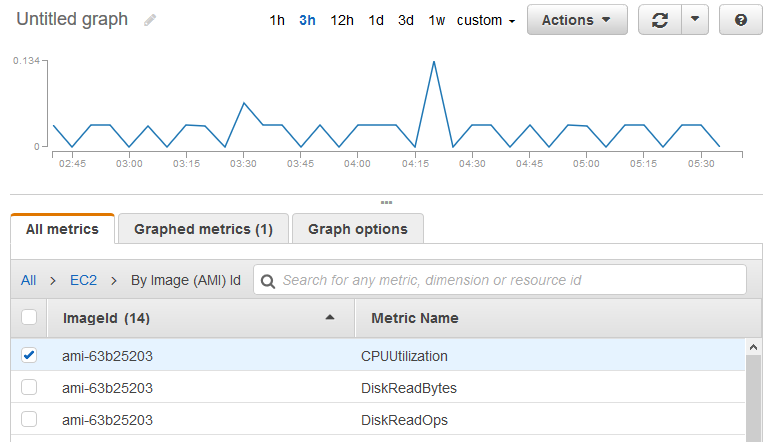
-
要更改统计数据,请选择 Graphed metrics(已绘制图表指标)选项卡。选择列标题或单个值,然后选择某个统计数据或预定义百分位数,或指定自定义百分位数(例如
p95.45)。 -
要更改时间段,请选择 Graphed metrics(已绘制图表指标)选项卡。选择列标题或单个值,然后选择其他值。
使用 Amazon CLI 获取按 AMI 聚合的平均 CPU 使用率
使用 get-metric-statistics 命令,如下所示。
aws cloudwatch get-metric-statistics --namespace AWS/EC2 --metric-name CPUUtilization \ --dimensions Name=ImageId,Value=ami-3c47a355--statistics Average \ --start-time2016-10-10T00:00:00--end-time2016-10-11T00:00:00--period 3600
操作返回的统计信息是以 1 天时间为间隔的 1 分钟数值。每个数值代表运行指定 AMI 的 EC2 实例的平均 CPU 使用率百分比。下面是示例输出。
{ "Datapoints": [ { "Timestamp": "2016-10-10T07:00:00Z", "Average": 0.041000000000000009, "Unit": "Percent" }, { "Timestamp": "2016-10-10T14:00:00Z", "Average": 0.079579831932773085, "Unit": "Percent" }, { "Timestamp": "2016-10-10T06:00:00Z", "Average": 0.036000000000000011, "Unit": "Percent" }, ... ], "Label": "CPUUtilization" }